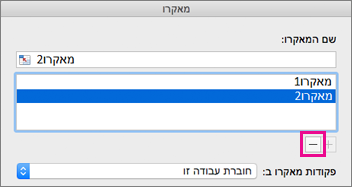כדי להפוך משימה חוזרת לאוטומטית כדי שתוכל לבצע את המשימה שוב בלחיצה בודדת, באפשרותך להשתמש בכרטיסיה מפתחים ב- Excel עבור Mac כדי להקליט ולהפעיל מאקרו. באפשרותך גם ליצור מאקרו באמצעות עורך Visual Basic ב-Microsoft Visual Basic for Applications (VBA) כדי לכתוב קוד תיכנות מאקרו משלך. אם אינך משתמש עוד במאקרו, באפשרותך למחוק אותו.
הקלטת מאקרו
בעת הקלטת מאקרו, מקליט המאקרו מקליט את כל השלבים הנחוצים להשלמת הפעולות שברצונך שהמאקרו יבצע. שלבים אלה יכולים לכלול הקלדת טקסט או מספרים, לחיצה על תאים או פקודות ברצועת הכלים או בתפריטים, עיצוב, בחירה של תאים, של שורות או של עמודות וגרירת העכבר לבחירת תאים בגיליון האלקטרוני. הפקודות עבור הקלטה, יצירה ומחיקה של פקודות מאקרו זמינות בכרטיסיה מפתחים ברצועת הכלים.
-
אם הכרטיסיה מפתחים אינה זמינה, בצע את הפעולות הבאות כדי להציגה:
-
בחר Excel > העדפות >הכלים & הכלים.
-
תחת התאמה אישית של רצועת הכלים, בחר כרטיסיות ראשיות ולאחר מכן סמן את מפתחים.
-
לחץ על שמור ולאחר מכן סגור את העדפות Excel.

-
-
בכרטיסיה מפתחים, לחץ על הקלט מאקרו.
הערה: כדי ליצור מאקרו מ- VBE, לחץ על Visual Basic. בחלון הקוד של המודול, הקלד את קוד המאקרו שבו ברצונך להשתמש.

-
בתיבה שם המאקרו, הזן שם עבור המאקרו.
התו הראשון בשם המאקרו חייב להיות אות. התווים הבאים יכולים להיות אותיות, מספרים או תווי מקף תחתון. לא ניתן להשתמש ברווחים בשם מאקרו; תו מקף תחתון פועל היטב כמפריד מילים. אם תשתמש בשם מאקרו המהווה גם הפניה לתא, ייתכן שתקבל הודעת שגיאה המציינת ששם המאקרו אינו חוקי.
-
ברשימה אחסן מאקרו ב, בחר חוברת עבודה זו.
-
בתיבה קיצור מקשים, הקלד אות קטנה או רישית שבה ברצונך להשתמש.
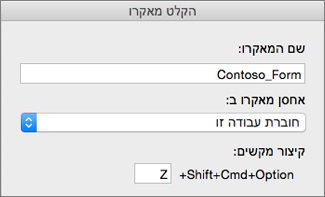
הערה: קיצור המקשים ידרוס כל קיצור מקשים שווה ערך של Excel המהווה ברירת מחדל כאשר חוברת העבודה המכילה את המאקרו פתוחה.
-
בתיבה תיאור, הקלד תיאור של המאקרו ולחץ על אישור.
-
השלם את הקלטת המאקרו.
-
בכרטיסיה מפתחים, לחץ על הפסק הקלטה.
מחיקת מאקרו
-
בכרטיסיה מפתחים, לחץ על פקודות מאקרו.
-
ברשימה, לחץ על המאקרו שברצונך למחוק ולחץ על לחצן 'מחק'.